 |
| 1、草圖匹配: 首先打開ps新建文件,大小按照自己的喜好來設(shè)置,這里筆者選擇的是810x1130像素。有生命樹的素材放到最下面;然后用多邊型索套工具勾勒出“永恒之塔”素材的部分,放到樹上的部分,ctrl+t調(diào)整大小,以調(diào)整透視關(guān)系。如圖1: |
 |
 |
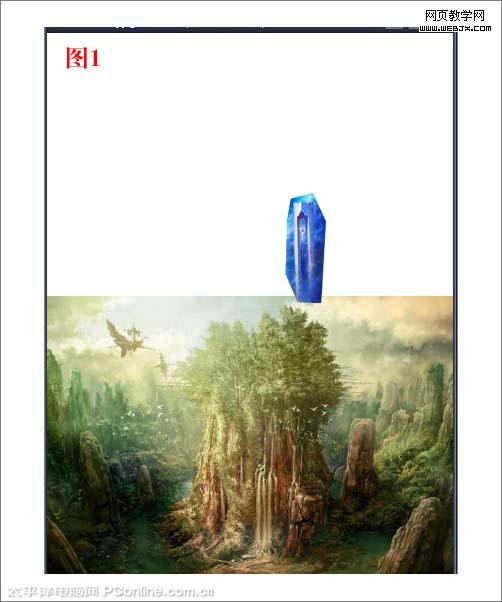 |
|||
首先在“生命樹”下面新建立一層,將前景色調(diào)整為“82b6ce”、背景色調(diào)整為白色,然后執(zhí)行菜單—濾鏡—云彩,然后按ctrl+f數(shù)次,直到達到云彩層次比較厚即可。如圖2: 選定“生命樹”層,用多邊型索套工具勾勒圖層上部分,然后羽化18像素,接著按delete鍵數(shù)次,感覺和背景融合了即可,如圖3。2、背景云彩制作:
然后執(zhí)行菜單—圖像—調(diào)整—色彩平衡,將藍色加重一點,或者調(diào)整成自己喜歡的天空顏色,需要注意的是,這一步驟比較重要,選擇什么樣的顏色直接影響到接下來給“生命樹”調(diào)色的的步驟,所以在這一部分選色要很確定。 
3、生命樹的融合: 
|||
這里來制作一下永恒之塔,調(diào)色部分將在整個草圖構(gòu)成完成后整體進行。首先用多邊型索套工具將“永恒之塔”部分勾勒出來,按ctrl+j,然后關(guān)掉塔原始層,這樣就單獨得到一個勾好的塔,然后將塔邊緣羽化1像素,使鋸齒不那么明顯;然后執(zhí)行菜單—圖像調(diào)整—色相/飽和度,選藍色,降低原素材上的藍色,按ctrl+t控制塔的方向,注意遠景透視關(guān)系,如圖4。 根據(jù)原游戲的設(shè)定,“永恒之塔”是維持游戲內(nèi)世界勢力平衡的一個支柱,在游戲cg里出現(xiàn)過塔散發(fā)出光芒,并切有一些被叫做“奧德”的碎片在塔周圍飛舞。 新建立一層,然后選畫筆,將畫筆調(diào)整為“濕邊”,這樣在接下來的模糊步驟中可以使邊緣更加的和背景融合。用畫筆根據(jù)圖5-1中示例,畫出塔周圍的白色光,然后執(zhí)行菜單—濾鏡—模糊—動感模糊,角度為垂直90度,大小根據(jù)實際情況來調(diào)整,只要塔周圍的光有豎直的感覺即可;如圖5-1。4、永恒之塔以及飛光的制作: 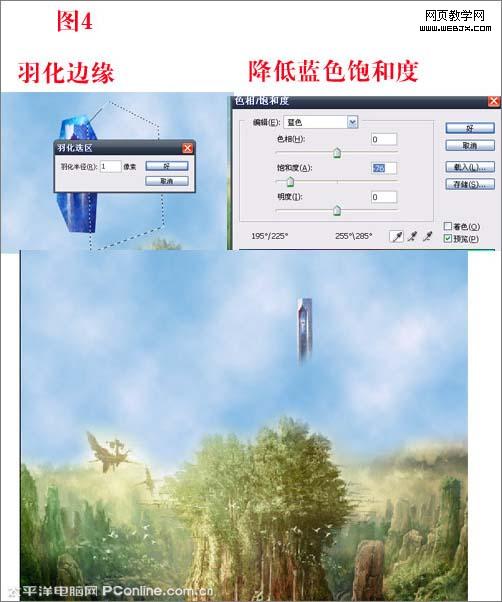
5、飛光的制作: 
|||
執(zhí)行菜單—圖像—調(diào)整—色彩平衡,調(diào)整為色階0+28+22,這樣,“生命樹”周圍就帶有淡淡的藍色,而樹的整體還是帶點綠色的。6、然后將前景色調(diào)整為紅或者紫色,按照圖5-2示例,來制作散發(fā)出的光源,原理同上,也是執(zhí)行動感模糊,然后執(zhí)行下高斯模糊,這樣,塔周圍的飛光雛形就差不多制作好了。一些細節(jié)部分將在調(diào)色的步驟中進行處理,保存一下psd文件,我們來進行調(diào)色的處理。 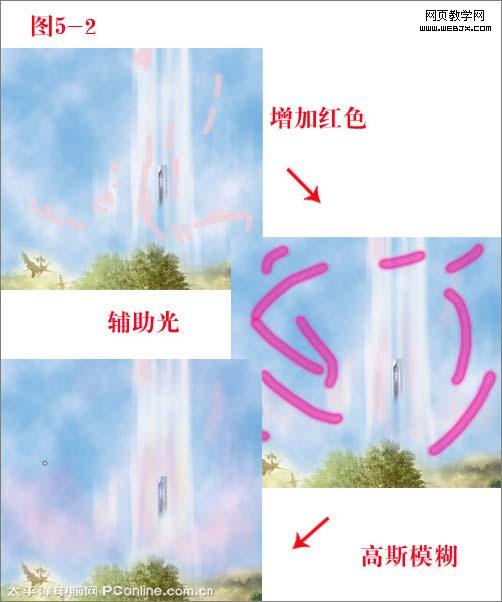
7、生命樹的色彩調(diào)整: 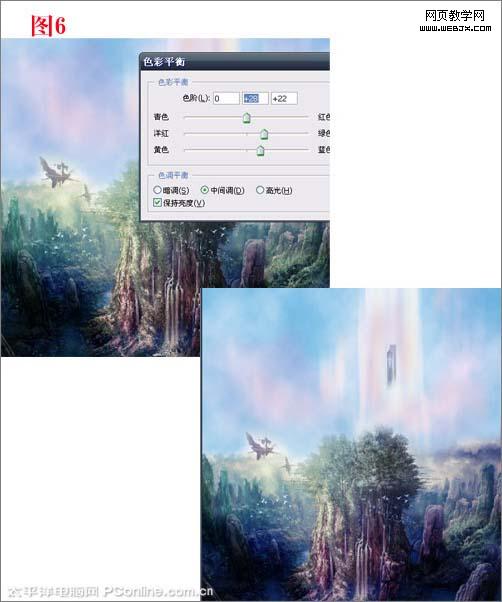
|||
天空背景的調(diào)色和“生命樹”類似,這樣整體的融合就很接近了,至于交界部分過渡比較明顯,那需要在后來的細節(jié)修飾部分進行處理。如圖6-2。 選畫筆工具,然后選不規(guī)則紋理筆刷,隨意在塔的周圍刷出一些東西,然后先執(zhí)行動感模糊,角度在65度左右,再執(zhí)行高斯模糊,先得到“漂浮的奧德”碎片雛形。接下來的制作步驟是很簡單,但比較煩瑣和考驗耐心的步驟,利用加深減淡以及涂抹工具,然后將圖像內(nèi)的碎片工具“具體化”,沒什么特殊的技巧,需要的是耐心,如果你實在控制不好,找張碎云彩的素材貼上去,但這樣有可能得不到你想像中的畫面。如圖7。8、天空背景的調(diào)色: 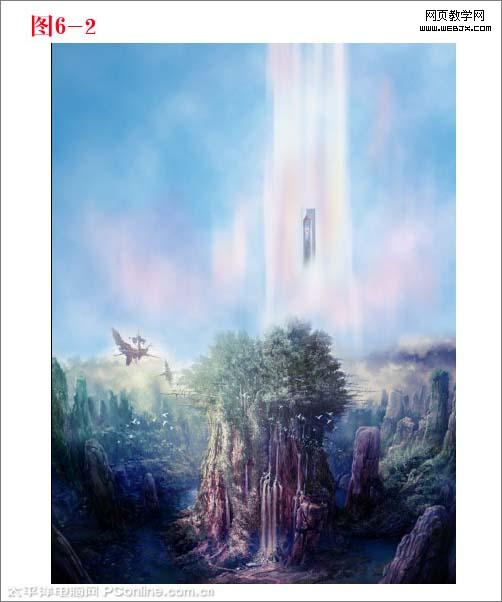
9、移花接木的修飾: 
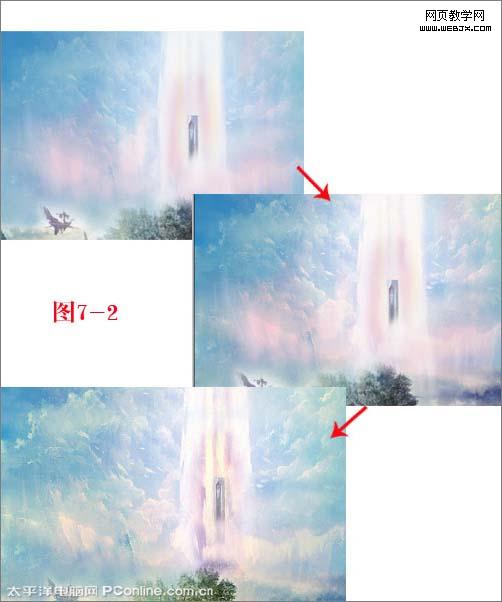
|||
做到這一步驟,如果你有在玩《永恒之塔》這個游戲的話,上游戲,張開翅膀抓一張圖,做為素材;如果沒有的話,網(wǎng)上找一張素材,不過可能姿態(tài)不太好找。把人物素材摳圖后,放到屏幕下面;但這樣有點空洞,沒關(guān)系移花接木嘛~選擇一塊石頭,ctrl+j,然后放到人物的腳下,這樣就顯示出人物站在山崖上眺望遠方,最后把人物層調(diào)整一下“曲線”使其和背景更加融合。如圖8。 將處理差不多的圖導出jpg格式,ps打開,然后執(zhí)行菜單—濾鏡—雜色—添加雜色,高斯分布,注意勾上單色,然后執(zhí)行銳化2次,這樣就有了飽滿的顆粒感覺。 做到這里,一款同人永恒之塔海報就做好了。在這里希望看這篇教程的朋友多關(guān)注平面設(shè)計方面的事,至于游戲怎么樣,那不在討論范圍之內(nèi),用心學好ps才是最重要的。10、制作天族人物: 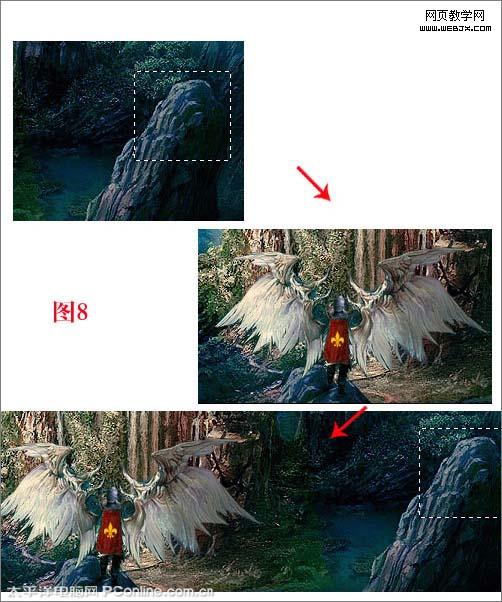
11、高清風格制作: 
|
新聞熱點
疑難解答